نسخ قائمة الانتظار ونقل العمليات في Windows باستخدام PerigeeCopy
تطورت وظيفة النسخ في Windows بمرور الوقت لإضافة ميزات مفيدة ، ولكن الميزة الوحيدة التي لا تزال تفتقر إليها هي القدرة على وضع مهام نسخ متعددة في قائمة انتظار تلقائيًا حتى لا تفعل ذلك. التشغيل في وقت واحد ، أي عند تشغيل إحدى عمليات النسخ ، لا ينبغي أن تبدأ عملية أخرى قبل أن تنتهي الأولى لتجنب إبطاء السرعة الإجمالية للنسخ أيضًا. يقدم برنامج مجاني تابع لجهة خارجية يسمى PerigeeCopy هذه الميزة إلى جانب مجموعة من الميزات الرائعة الأخرى. دعونا نرى ما يجب أن تقدمه.
الإعلانات
PerigeeCopy مجاني ومفتوح المصدر. تم إنشاؤه للعمل كبديل للنسخة بدون مطالبة بحيث يستمر النسخ في الخلفية حتى في حالة حدوث بعض التعارض أو الخطأ. على هذا النحو ، فإنه يمنحك خيارات للتقليل والتأجيل قدر الإمكان. أيضًا ، حتى إذا فشل نسخ ملف واحد ، فإنه يستمر في نسخ الباقي ويبلغ عن الأخطاء في النهاية! كمكافأة ، يستخدم PerigeeCopy أيضًا مظهر Windows الأصلي بخلاف بدائل النسخ القبيحة الأخرى التي تستخدم بشرتها الخاصة. كما أنه يعيدك إلى مطالبات تعارض / الكتابة الفوقية الجيدة والقديمة والكلاسيكية التي كانت مفقودة في يتطلب Windows 8 إجراء نقرات إضافية في كل مرة تريد فيها المقارنة والكتابة أو التخطي الملفات.
يعد PerigeeCopy أحد البدائل القليلة للنسخ التي يتم رفعها بشكل صحيح لإظهار مطالبة UAC عندما يكون المجلد الذي تنسخ أو تنقل الملفات إليه محميًا بواسطة التحكم في حساب المستخدم. على سبيل المثال ، عند النسخ إلى C: \ Windows \ system32 ، لن يفشل مثل بعض بدائل النسخ. كما أن لديها تكاملًا ممتازًا في Explorer shell في قوائم السياق. يمكنك قص / نسخ العناصر ثم النقر بزر الماوس الأيمن واختيار PerigeePaste.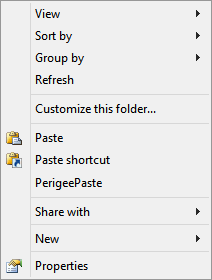 أو يمكنك النقر بزر الماوس الأيمن فوق العناصر واختيار PerigeeDelete. يمكنك أيضًا النقر بزر الماوس الأيمن وسحب العناصر المحددة لإظهار هذه القائمة باستخدام معالجات السحب والإفلات:
أو يمكنك النقر بزر الماوس الأيمن فوق العناصر واختيار PerigeeDelete. يمكنك أيضًا النقر بزر الماوس الأيمن وسحب العناصر المحددة لإظهار هذه القائمة باستخدام معالجات السحب والإفلات: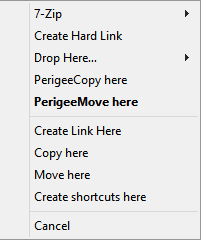 قم بتثبيت PerigeeCopy من هذه الصفحة وافتح الاختصار "تكوين PerigeeCopy" من قائمة ابدأ / شاشة البدء.
قم بتثبيت PerigeeCopy من هذه الصفحة وافتح الاختصار "تكوين PerigeeCopy" من قائمة ابدأ / شاشة البدء.
يحتوي PerigeeCopy على عدة خيارات للتهيئة. من السهل جدًا فهمها ، وما زلت سأرشدك على الرغم من كل واحد منهم والإعدادات الموصى بها.
- تحتوي المجموعة الأولى من الخيارات على أزرار اختيار للسماح لك باختيار طريقة الكتابة الفوقية عند حدوث تضارب / تعارض في الملف أثناء نسخ الملفات. يمكنك اختيار الكتابة فوق العنصر المنسوخ تلقائيًا أو عدم الكتابة فوقه مطلقًا أو الكتابة فوقه إذا كان أحدث أو إعادة تسمية العنصر المنسوخ (إنشاء اسم فريد). إذا قمت بتعيين أي من هذه الخيارات ، فلن يطالبك على الإطلاق - بل ستقوم بهذا الإجراء على الفور. رائع ، أليس كذلك؟ إذا كنت تريد أن تتم مطالبتك بمجرد ظهوره عبر تعارض في الكتابة فوق الملف ، فحدد مطالبة. أوصي بتعيينه على خيار "التأجيل" الذي يؤجل المطالبة حتى النهاية و يستمر في نسخ باقي الملفات ، بحيث يمكنك الابتعاد أو القيام بمهام متعددة بمجرد بدء النسخ عملية.
- الخيار "إظهار ما أنا بصدد القيام به ..." يؤكد كل إجراء قبل أن يبدأ. أوصي بإيقاف تشغيل هذا ولكن الأمر متروك لك لتعيين هذا وفقًا لاختيارك الشخصي.
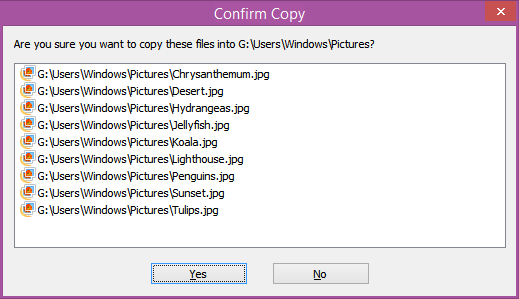
- يتعامل PerigeeCopy مع عمليات الحذف أيضًا ، وليس فقط عمليات النسخ / النقل! الخيار التالي "المطالبة بالتأكيد عند حذف الملفات" يتعامل مع ذلك. إذا قمت بالتحقق منه ، فسيتم تأكيد رغبتك في حذف الملفات المحددة ، وليس حذفها على الفور. اضبط هذا حسب تفضيلاتك. لاحظ أنه يمكنك فقط حذف العناصر باستخدام PerigeeCopy إذا نقرت بزر الماوس الأيمن عليها واخترت PerigeeDelete. لاحظ أيضًا أنه يطالبك مرة واحدة فقط - لا تقوم بتكرار التحذيرات لملفات القراءة فقط أو ملفات النظام عند حذفها.

- أوصي بإلغاء تحديد الخيار التالي "استخدام سلة المحذوفات عند حذف الملفات" لأنه حتى إذا قمت بنقل الملفات والمجلدات من محرك أقراص إلى أخرى ، سيتم اعتبارها عملية نسخ وحذف ، لذا سيرسل PerigeeCopy الملفات من وحدة التخزين المصدر إلى سلة المحذوفات عندما تحريكهم.
- الخيار التالي مفيد للغاية ويجب تحديده: "تخطي الملفات / الدلائل على الأخطاء". لاحظ أن هذه الأخطاء ليست تعارضات أو تضاربات في الملفات ولكنها أي خطأ عام مثل ما إذا كان المصدر الوسيط غير قابل للقراءة أو تالف وبالتالي لا يمكن نسخ الملفات أو إذا كان مسار الوجهة يقرأ فقط. سيحاول PerigeeCopy نسخ هذه الملفات لفترة من الوقت وإذا لم يستطع ذلك ، فسوف يتخطىها ويستمر في نسخ الباقي. عند الانتهاء ، سيُظهر لك قائمة بالملفات التي لا يمكن نسخها ويعرض إعادة محاولة نسخها أو الإلغاء. مرتب!
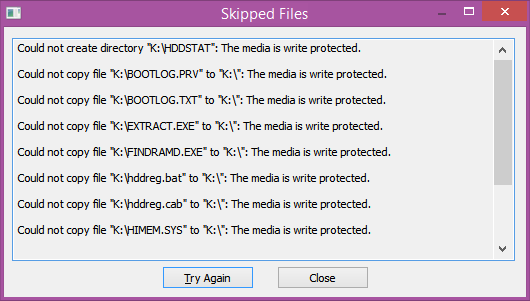
- يتم تحديد الخيار التالي "استخدام PerigeeCopy افتراضيًا لعمليات الملفات" إذا كنت تريد أن يعمل كمعالج نسخ Windows افتراضي ، متجاوزًا محرك نسخ Windows المدمج. لاحظ أنه حتى إذا قمت بتحديد ذلك ، لحذف الملفات باستخدام PerigeeCopy ، فسيتعين عليك النقر بزر الماوس الأيمن عليها واختيار PerigeeDelete.
- الخيار التالي هو الميزة القاتلة التي تحدثنا عنها. سيؤدي تشغيل "انتظر حتى تنتهي مهمة PerigeeCopy الحالية قبل بدء أخرى" إلى التأكد من عدم بدء نسخة أخرى إذا كانت هناك نسخة قيد التشغيل بالفعل ، سيتم وضعها في قائمة الانتظار. ومع ذلك ، يمكنك إجبارها على البدء في أي وقت.

- يمنع "لا تضيع الوقت في إضافة إجمالي البايت للنسخ" من تقدير مقدار الوقت المطلوب لإنهاء مهمة النسخ. من الواضح أن هذا يمنحك شريط تقدم غير محدد للعملية الإجمالية بدلاً من إظهار مقدار النسبة المئوية للنسخ بالضبط. قم بإلغاء تحديد هذا الخيار لأن PerigeeCopy سريع جدًا في تحديد ذلك.
- تتعامل بقية الخيارات مع الطريقة التي تريد بها التعامل مع سمات الملف "للقراءة فقط" و "الأرشفة" أثناء النسخ أو الحذف.
- يعد الخيار "نسخ الملفات / المجلدات فقط مع مجموعة بت الأرشيف" رائعًا لعمل نسخ احتياطية تزايدي. عند تمكينه ، سيتم نسخ تلك الملفات فقط التي حددت خيار "الملف جاهز للأرشفة" في خصائص ملفات Windows -> السمات المتقدمة.
- يتحكم الخيار "الكتابة فوق / حذف ملفات القراءة فقط" في ما إذا كان قد تم مسح سمات الملفات للقراءة فقط والمخفية والنظام قبل الكتابة فوقها أو حذفها.
تستخدم واجهة النسخ الفعلية أيضًا مظهر Windows الكلاسيكي الأصلي وتعرض جميع المعلومات المفيدة التي تحتاجها: يمكنك رؤية تقدم النسخة بالنسبة المئوية وشريط تقدم نمط Aero الرائع المعتاد. يمكنك أيضًا رؤية مسار المصدر والوجهة ، وعدد الملفات المنسوخة ، والبيانات المنقولة بالكيلو بايت ، وسرعة النسخ بالكيلو بايت / ثانية والوقت المقدر المتبقي.
يمكنك رؤية تقدم النسخة بالنسبة المئوية وشريط تقدم نمط Aero الرائع المعتاد. يمكنك أيضًا رؤية مسار المصدر والوجهة ، وعدد الملفات المنسوخة ، والبيانات المنقولة بالكيلو بايت ، وسرعة النسخ بالكيلو بايت / ثانية والوقت المقدر المتبقي.
عند حدوث تضارب / تعارض في الملف ، يعرض PerigeeCopy مربع الحوار هذا الذي يشبه إلى حد بعيد مربع حوار الكتابة فوق Windows الكلاسيكي:
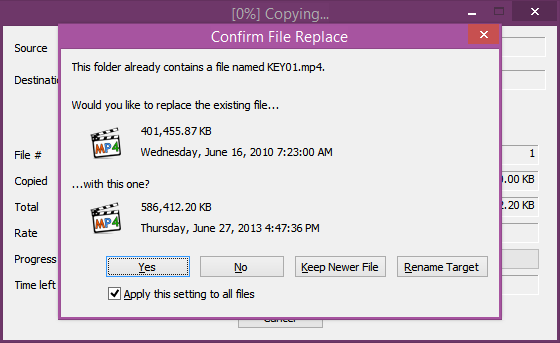 يحتوي على معيار نعم / لا / إعادة تسمية / نعم للكل / لا للكل / إعادة تسمية جميع السلوكيات (عند تحديد الخيار "تطبيق هذا الإعداد على كافة الملفات"). بالإضافة إلى ذلك ، فإن القدرة على "الاحتفاظ بالملف (الملفات) الأحدث" تلقائيًا حسب التاريخ هي ميزة أخرى قاتلة.
يحتوي على معيار نعم / لا / إعادة تسمية / نعم للكل / لا للكل / إعادة تسمية جميع السلوكيات (عند تحديد الخيار "تطبيق هذا الإعداد على كافة الملفات"). بالإضافة إلى ذلك ، فإن القدرة على "الاحتفاظ بالملف (الملفات) الأحدث" تلقائيًا حسب التاريخ هي ميزة أخرى قاتلة.
كلمات ختامية
إحدى ميزاتي المفضلة في Windows XP / 7 هي أنه إذا قمت بنسخ ملف إلى مجلد يحتوي بالفعل على ملف بنفس الاسم ، فسيظهر لك التفاصيل على الفور. يقول Windows 8 فقط أن هناك تعارض ويسأل عما تريد القيام به. من أجل الحصول على المعلومات اللازمة لاتخاذ قرار مستنير ، عليك النقر فوق خيار "مقارنة المعلومات لكلا الملفين" ثم تحصل على مربع حوار منفصل "تعارض الملفات". في 99٪ من الوقت ، أرغب في رؤية تلك المعلومات ، لذلك بدأت تلك النقرات الإضافية في الظهور علي.
PerigeeCopy هو تطبيق جيد التصميم. إنه لأمر مخز أنه لم يتم تطويره بنشاط لأنه لديه القدرة على أن يكون أكثر من ذلك بكثير. أفضلها على نسخة Windows 8 لأنها يمكن أن تصطف عمليات النسخ ولأن مربعات حوار التعارض تتطلب نقرات أقل لمقارنة الملفات والكتابة فوقها. تعد PerigeeCopy أيضًا مرنًا جدًا في مواصلة مهمة النسخ وتأجيل جميع الأخطاء والتعارضات حتى النهاية.



